Hướng dẫn thực hiện
Nghiệp vụ rút dự toán: Rút thực chi dự toán về quỹ tiền mặt – không thường xuyên – 1111/5112
Nghiệp vụ ví dụ: Khi đơn vị có nhu cầu sử dụng tiền mặt để chi cho nghiệp vụ phát sinh thuộc NSNN, chi cho hoạt động không thường xuyên của đơn vị thì lập phiếu thu và in chứng từ hoặc xuất XML gửi lên kho bạc để xin rút dự toán.
Nguồn kinh phí: Không Thường xuyên.
Tùy theo đơn vị sử dụng nguồn ngân sách cấp nào: Trung ương hay Tỉnh thành phố hay cấp Quận/Huyên, Cấp xã mà chọn mã Nguồn kinh phí cho phù hợp.
Đường dẫn phần mềm: Tiền/ Phiếu thu

Hoặc Vào phân hệ Tiền, sau đó chọn vào ô Phiếu Thu trên sơ đồ quy trình

Sau đó nhấn nút “Mới” để thêm phiếu

Màn hình nhập liệu: Phiếu thu

Người sử dụng chọn mã khách, sau đó nhập thông tin người nộp tiền (nếu có)
Chọn mã nghiệp vụ/lý do: chọn mã KB02 – Rút thực chi dự toán về quỹ tiền mặt – Không thường xuyên – 1111/5112
Nhập Nội dung thu
Chọn mã giao dịch là 9 – Thu khác
Định khoản:
Khi chọn mã nghiệp vụ/lý do xong, chương trình có hỗ trợ ngầm định tài khoản nợ, tài khoản có cho phiếu.
Nợ tài khoản 1111
Có tài khoản 5112
Chọn mã nghiệp vụ là: 03 – Thực chi (phục vụ lên các báo cáo liên quan)
Mã nguồn kinh phí: Chọn mã nguồn kinh phí Tỉnh/Huyện,.. đúng thực tế của đơn vị, tính chất nguonoongf là nguồn không thường xuyên.
Chọn mã cấp phát là: 01 – Dự toán
Người sử dụng nhập số tiền, kiểm tra lại các thông tin nguồn, chương khoản,… xem đúng chưa rồi lưu phiếu lại.
Nghiệp vụ này Phần mềm có hỗ trợ sinh phiếu kế toán hạch toán đơn đồng thời: hạch toán Có TK 008222

Nghiệp vụ này không có chứng từ hạch toán kép đồng thời.
Tab “Thông tin Tờ Khai”
Đứng ngay dòng: Rút dự toán ngân sách (c202a), nhấn chọn chữ Cập Nhật…

Phần mềm hiển thị thông tin để người dùng cập nhật các thông tin tương ứng lên được mẫu in và Tờ khai XML.
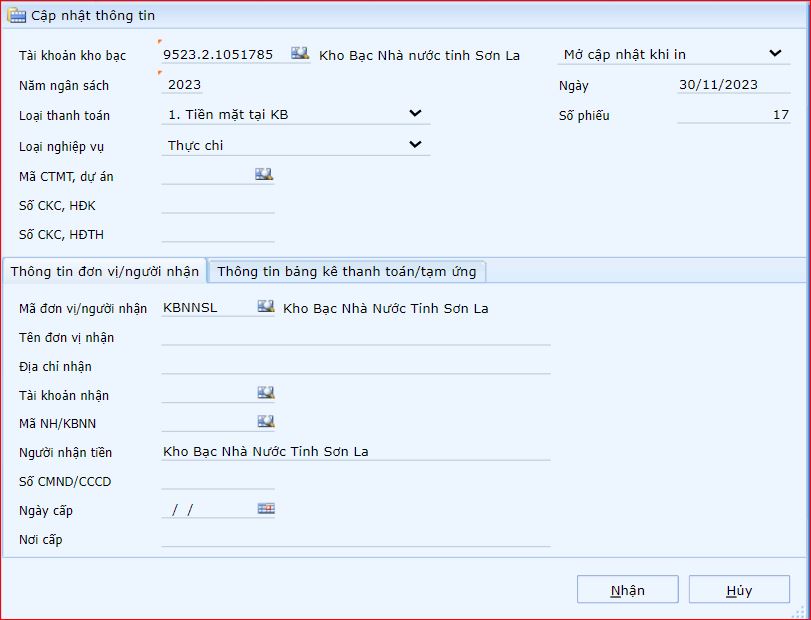
Người sử dụng nhập/ lựa chọn thêm các thông tin liên quan mẫu in tương ứng.

Ví dụ mẫu In: C2-02a/NS Giấy Rút dự toán ngân sách nhà nước

Người dùng có thể nhấn nút “Tải Tệp XML” và chọn mẫu để xuất được file XML chuyển nộp lên cổng Dịch vụ công DVC

Chọn mẫu cần xuất để đẩy lên cổng DVC, ví dụ chọn mẫu Giấy rút dự toán ngân sách nhà nước (mẫu C2-02a)
Người sử dụng có thể xem thêm thông tin hướng dẫn xuất XML để nộp lên cổng Dịch vụ công DVC ở đường dẫn
